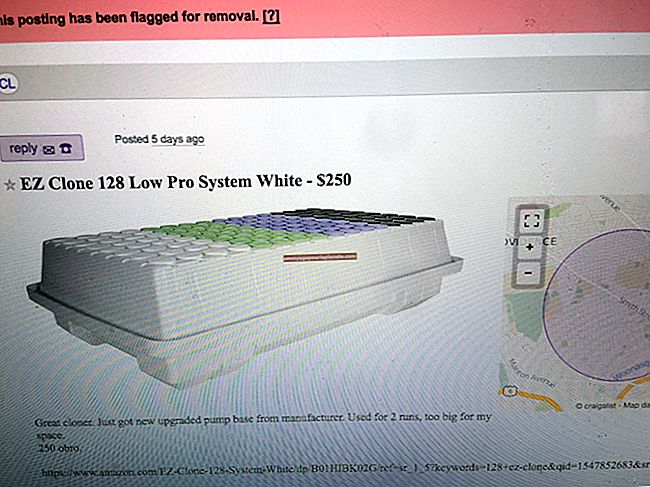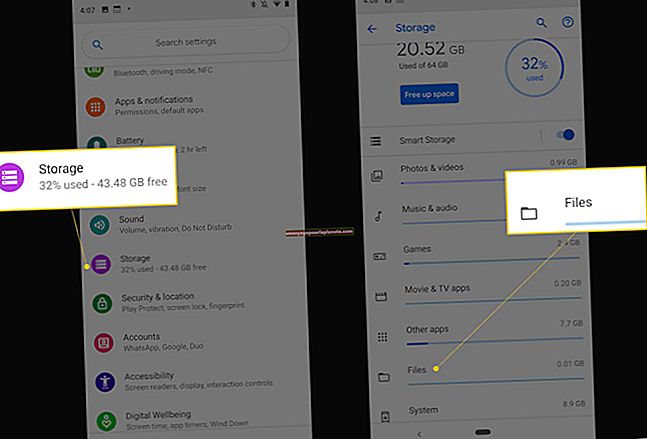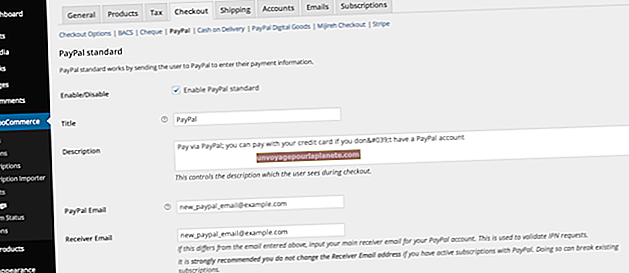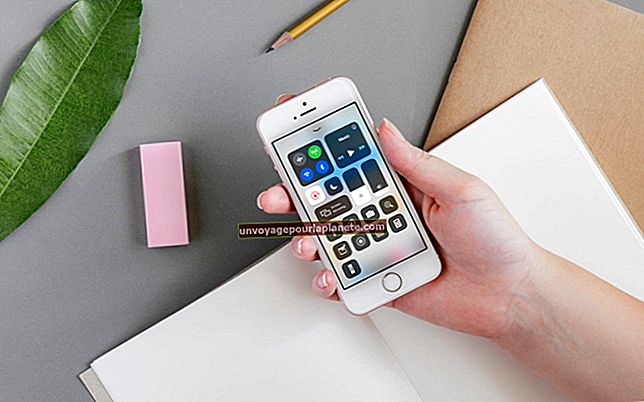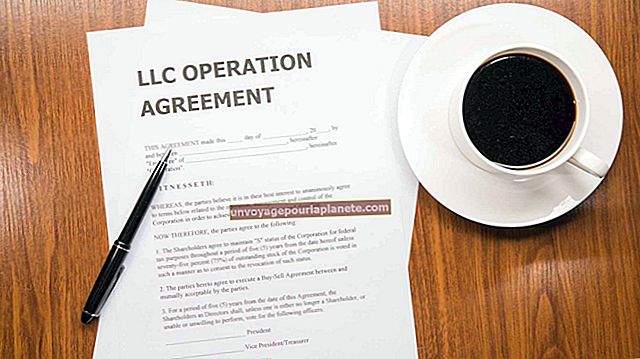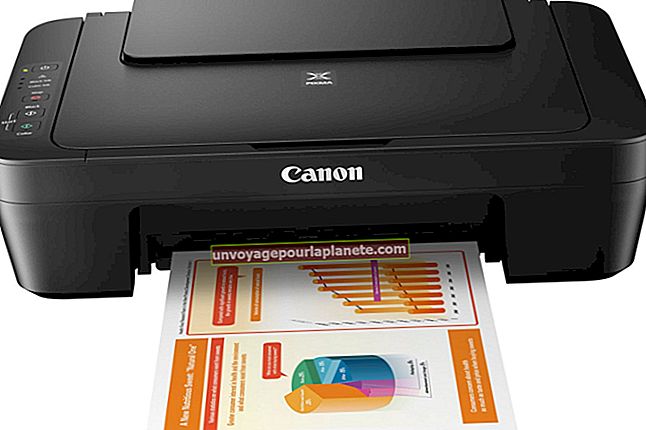Cách chọn một loạt email để xóa trong Outlook
Cho dù cá nhân bạn thích một hộp thư đến được sắp xếp hợp lý và có tổ chức hơn hay bộ phận CNTT của công ty bạn đang yêu cầu bạn chọn từng email, Microsoft Office có thể giúp bạn gửi những thư điện tử mà bạn không cần nữa. Để xóa từng cái một có thể là một quá trình cực kỳ tẻ nhạt, vì vậy hãy tận dụng các tùy chọn nhiều lần nhấp để chọn email cần xóa.
Tin nhắn cá nhân
Để chọn chính xác nhất những email cần xóa, hãy mở thư mục chứa chúng hoặc mở hộp thư đến của bạn. Nhấn và giữ phím “Ctrl”. Nhấp một lần vào dòng chủ đề của mỗi email để xóa. Khi tất cả chúng được đánh dấu, hãy nhấn phím “Xóa” trên bàn phím. Tại cửa sổ cảnh báo bật lên, nhấp vào “Có” và nhóm email đã chọn sẽ được chuyển đến thùng Các mục đã Xóa.
Xóa theo thư mục
Một cách nhanh chóng để chọn một loạt thư để xóa là thực hiện theo từng thư mục. Trước khi thực hiện quy trình này, hãy đảm bảo rằng mọi thư bạn muốn giữ lại nằm ngoài thư mục bạn sắp xóa. Bạn có thể kéo và thả chúng vào các thư mục hiện có khác hoặc tạo các thư mục mới. Khi bạn đã sẵn sàng xóa, hãy nhấp chuột phải vào một thư mục. Chọn tùy chọn "Xóa thư mục", tùy chọn này sẽ có tên của thư mục. Nhấp vào “Có” tại cửa sổ cảnh báo bật lên; thư mục, cùng với tất cả các email trong nó, được chuyển vào thùng Các mục đã Xóa.